在制作Word文档时,有时候需要绘制图形,而word中绘制图形往往没有CAD好使,因此,经常使用CAD的我们,一般都是在CAD软件中绘制好图形,然后插入word中,这样不但效率高,图形的质量也比较好。将CAD图形插入word中的方法有多种,除了我们常用的虚拟打印外,我们还可以采用如下两种方法。
1、方法一
在CAD中,将图形输出为bmp文件,然后插入word中,具体步骤如下:
步骤1:在CAD中,绘制好需要插入的图形,假设我们绘制了图1所示图形,并且将其框选上(注意:一定要选上图形,否则输出图形为空);
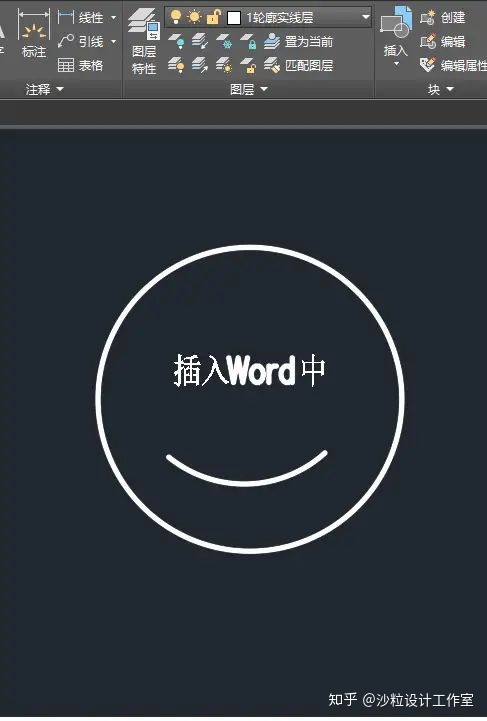
图1 需要插入的图形
步骤2:点击"输出"菜单,找到"其它格式",如2所示;
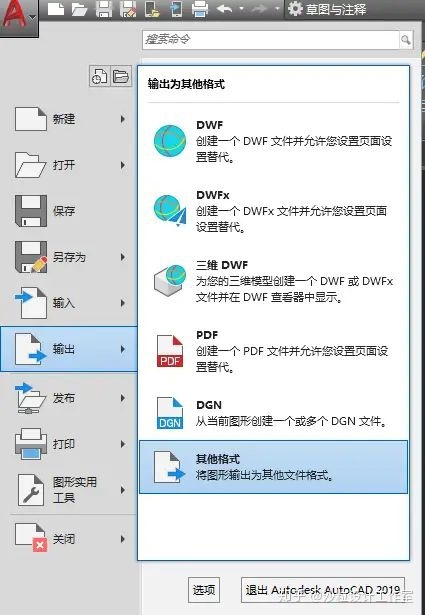
图2 图形输出
步骤3:在弹出的"输出数据"对话框中,找到"位图"格式,并取好文件名,如3所示,点击"保存";
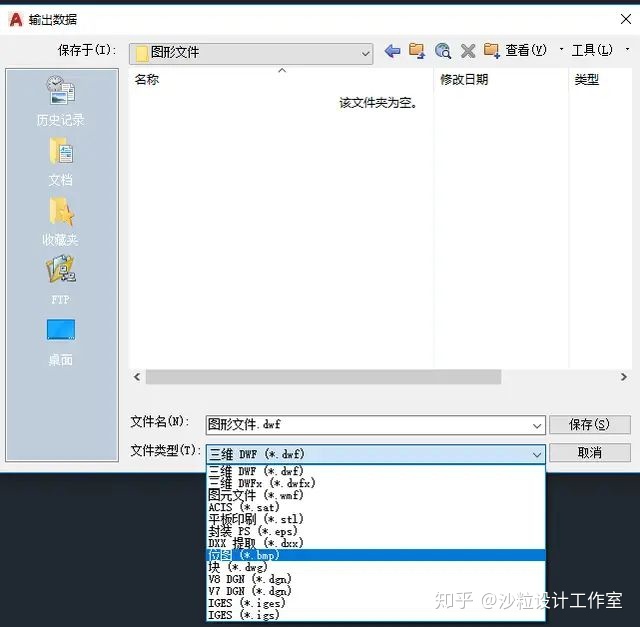
图3 格式选择
步骤4:打开word软件,"插入"图片,选择刚刚建立的位图文件,即可完成图形的插入,如图4所示;
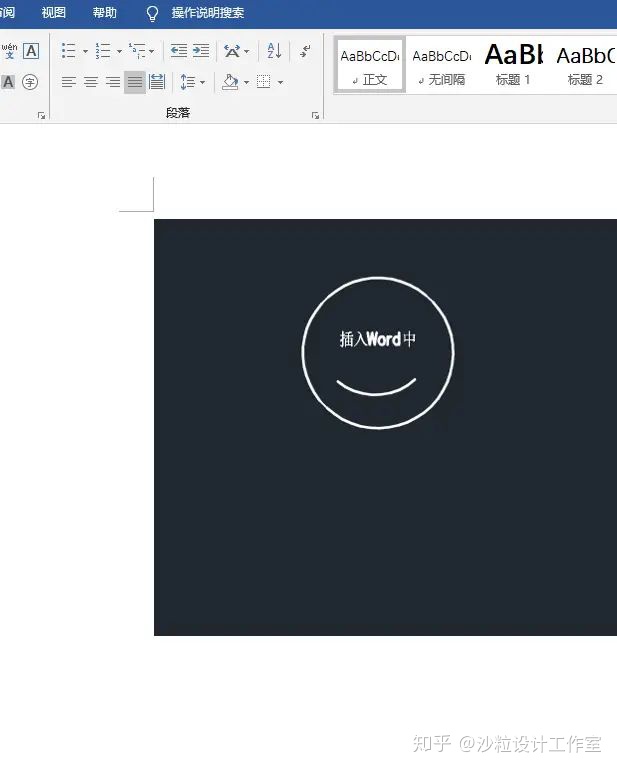
图4 图形插入word后
2、方法二
在CAD中按键盘"CTR+C"进行图形复制,然后打开windows自带的画图板,在画图板中,按键盘"CTR+V"进行粘贴,然后将图形另存为jpg格式,如图5所示,或其它图形格式。打开word软件,插入刚刚保存的图形文件即可。
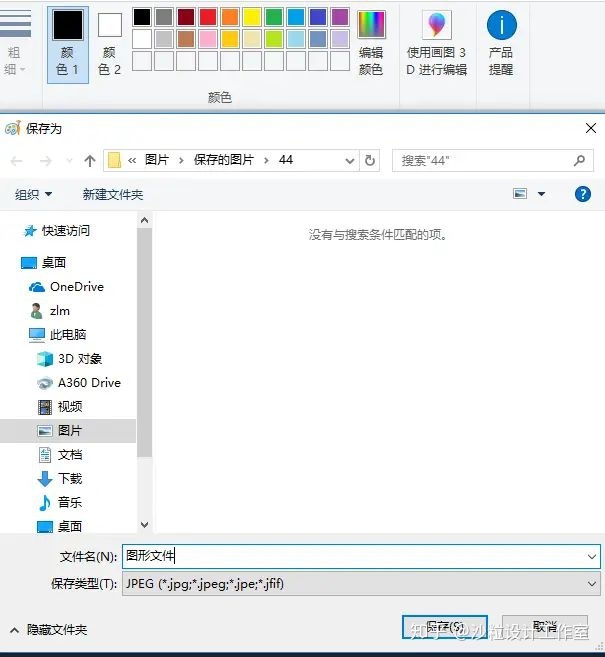
图5 图形插入画图板





















 被折叠的 条评论
为什么被折叠?
被折叠的 条评论
为什么被折叠?








